
Steamで年末恒例の「ウィンターセール2019」がスタートしました。一年を締めくくる最後の大型セールということで各種タイトルが軒並み安くなっています。
開催期間は2020年1月3日(金)午前3時までの2週間。
年末年始のお休みのお供をゆっくりと探せますね。
また併せて期間限定のお祭りトークンやトレーディングカードの配布等、各種イベントも実施していますので詳細を下記にまとめてみました。
- Steamvilleホリデーイベント
- キャロル市長のクエスト詳細
- Steamラボのインタラクティブレコメンダーを使用
- Steamラボのディープダイブを使用
- グループチャットルームに参加
- チャットステッカーを使用
- ユールログが燃えるのを見る
- 願いをかけよう
- 何か新しいものを探す(12/21追加)
- Steamラボのコミュニティのおすすめをチェック(12/22追加)
- フレンドとボイスチャット(12/23追加)
- グループでボイスチャット(12/24追加)
- モバイルかWebでチャット(12/25追加)
- チャット絵文字を使用(12/26追加)
- チャットで「/」スラッシュコマンドを使う(12/27追加)
- チャットでフレンドのブロードキャストを視聴(12/28追加)
- フレンドをゲームプレイに招待(12/29追加)
- コレクションを作成(12/30追加)
- ライブラリからスクリーンショットを共有!(12/31追加)
- チャット効果を使用(1/1追加)
- Steamアワード受賞作品をレビュー(1/2追加)
- キャロル市長のクエスト詳細
- Steamアワード最終投票
- ディスカバリーキュー
Steamvilleホリデーイベント
期間中、キャロル市長が提示するクエストを完了させる(1クエスト300トークン)、またはSteamストアで買い物をする(100円で93トークン)ことで獲得できます。
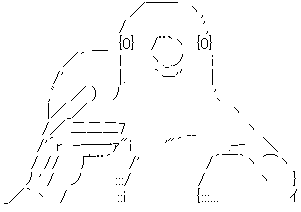
キャロル市長って誰や
お祭りトークンはホリデーマーケットでステッカーやプロフィール背景等と交換することができ、5000トークン貯めると550円引きとなるクーポンとの交換もできます。
キャロル市長のクエスト詳細
Steamラボのインタラクティブレコメンダーを使用

ページを開くだけでOKです。
Steamラボのディープダイブを使用

ページを開くだけでOKです。
グループチャットルームに参加
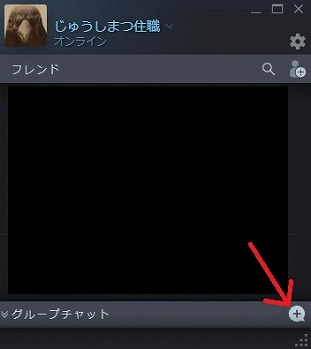
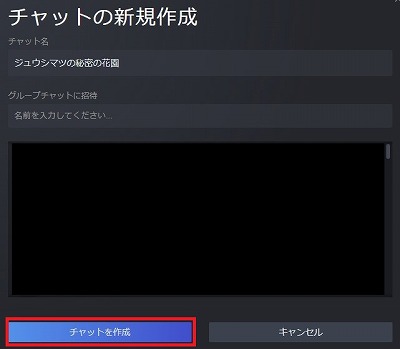
Steamのフレンドリストからグループチャットを作成するのが一番手っ取り早いです。自分一人でも作れます。
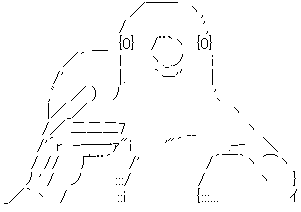
ワイみたいなボッチでも大丈夫や!
チャットステッカーを使用

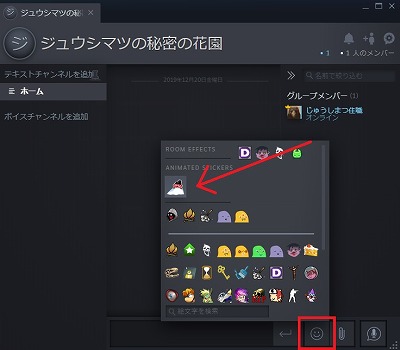
ステッカーと交換ボタンを押すと無料で1つステッカーが貰えるので、上記で入室したチャットルームで使用します。
ユールログが燃えるのを見る

ページを開くだけでOKです。
願いをかけよう

書いてある通り、ウィッシュリストに3つ追加すればOKです。
何か新しいものを探す(12/21追加)

ページを開くだけでOKです。
Steamラボのコミュニティのおすすめをチェック(12/22追加)

ページを開くだけでOKです。
フレンドとボイスチャット(12/23追加)

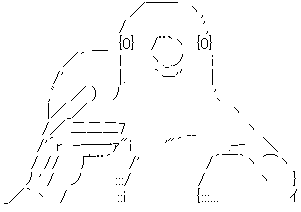
急にボッチに厳しくなったなあオイ!
どうしてもという場合はサブアカウントでブラウザからログインし、メインアカウントとフレンドになってからボイスチャットを開始してもOKです。
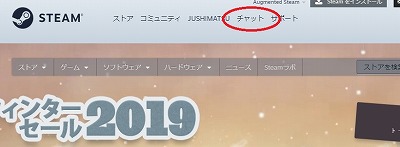
ブラウザ版のボイスチャットはこちらから。
グループでボイスチャット(12/24追加)

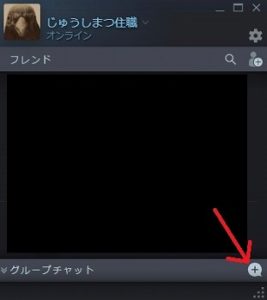
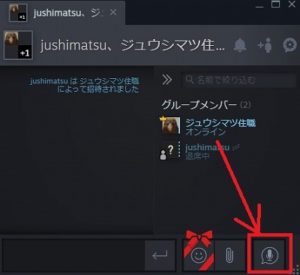
フレンドとグループを作りボイスチャンネルを作成するのが一番手っ取り早いです。自分一人でやりたい場合はサブアカウントを作成して、どちらかはブラウザ版のボイスチャット機能を使えばOKです。(ブラウザ版ボイスチャットページを開かないとオンラインにならずチャットができません。)
モバイルかWebでチャット(12/25追加)

モバイルアプリかWEBでチャット画面を開くだけでOKです。
チャット絵文字を使用(12/26追加)

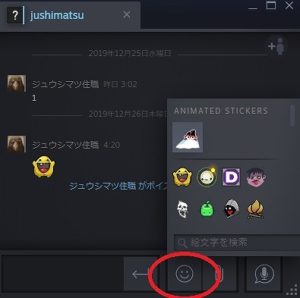
チャットで絵文字を打つだけでOKです。例によってフレンドがいな…自分一人でやりたい人はサブアカウントを作りましょう。
チャットで「/」スラッシュコマンドを使う(12/27追加)

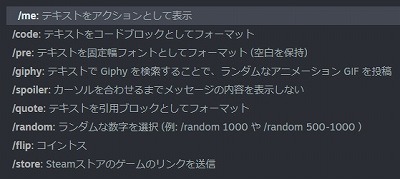
チャットで上記スラッシュコマンドのどれかを使うだけでOKです。
チャットでフレンドのブロードキャストを視聴(12/28追加)

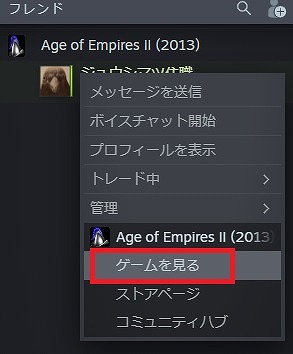
ゲームをプレイしているフレンドを右クリックして「ゲームを見る」でフレンドのブロードキャストを視聴できます。フレンドが承認制にしている場合は視聴を許可してもらいましょう。
サブアカウントでSteamクライアント、メインアカウントでWebブラウザ版Steamにそれぞれログインし、サブアカウントがプレイしているゲームをWebブラウザで視聴する方法でもいけますが、5ドル以上Steamで支払いをしていないアカウントはブロードキャスト機能を使用できないので注意が必要です。
フレンドをゲームプレイに招待(12/29追加)

マルチプレイヤー対応のゲームを起動して同じゲームを持っているフレンドを招待すればOK(フレンドがゲームに参加しないと×)ですが…いよいよボッチを完全にふるい落としにきましたね。
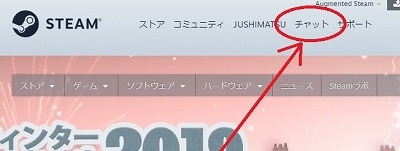
サブアカウントでWebブラウザ版Steamにログインしチャット画面を開く
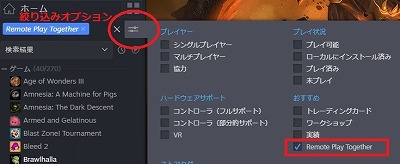
メインアカウントのライブラリで「Remote Play」機能に対応したタイトルを探し起動する。ゲームを絞り込むフィルターオプションを使うと便利です。
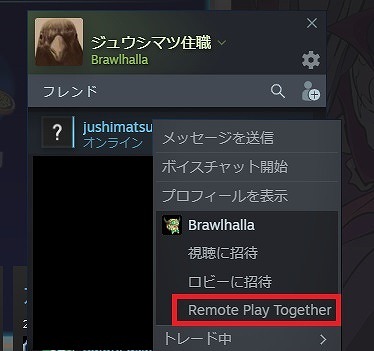
フレンド(サブアカウント)を右クリック、Remote Play Togetherをクリック
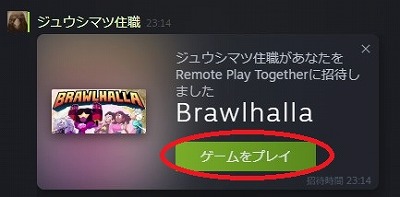
Webのサブアカウントに招待が来るのでゲームをプレイをクリック
以上でOKです。
コレクションを作成(12/30追加)

ゲームを整理するためのコレクション機能を使えばOKです。
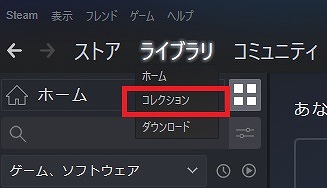
ライブラリ内にあるコレクションを開く
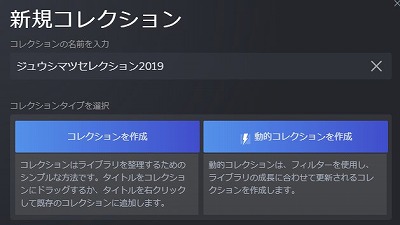
コレクションの名前を入力してどちらかのお好みの方法でコレクションを作成
ライブラリからスクリーンショットを共有!(12/31追加)
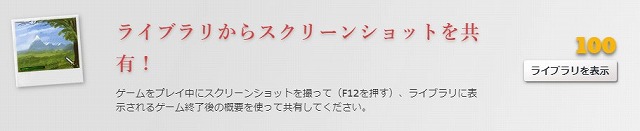
ゲームを起動中にF12を押すとスクリーンショットが撮れます。
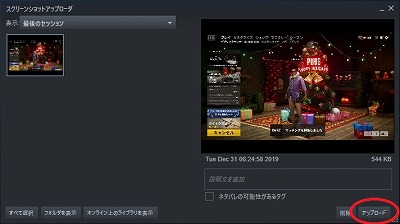
ゲームを終了すると自動的にスクリーンショットアップローダが開くので、右下のアップロードから公開設定にしてアップロードすればOKです。

Steamクライアントの「表示」→「スクリーンショット」からでもスクリーンショットアップローダを開くことができます。
チャット効果を使用(1/1追加)

効果を交換ボタンを押すと無料で3回まで使えるチャット効果が1つ貰えます。
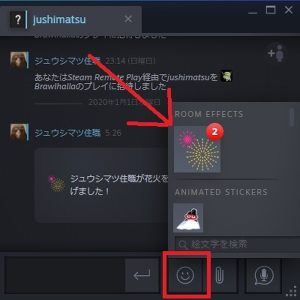
チャット欄で使用すればOKです。
Steamアワード受賞作品をレビュー(1/2追加)

Steamアワードの受賞作品の発表ページを開くだけでOKです。
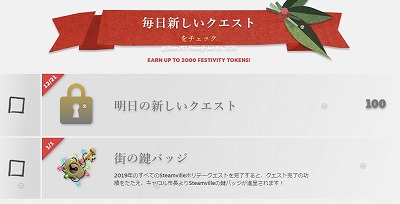
セール期間中は毎日クエストが追加され、全てのクエストを完了すると「街の鍵バッジ」がもらえるとのことです。
Steamアワード最終投票

また「Steamアワード」投票も実施されており、オータムセール時のファン投票によって決定した8部門のノミネート作品に対し最後の投票を行います。
1部門投票することにウィンターセールトレーディングカードが1枚もらえます。
投票締め切りは2020年1月1日(水)午前3時で、締め切りと同時に受賞作品の発表が行われるとのことです。
ディスカバリーキュー
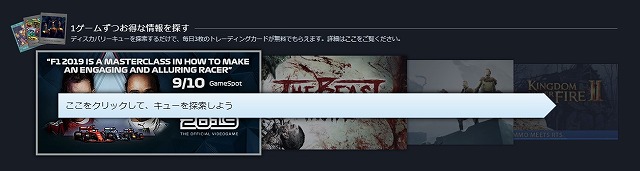
人気作、売上げ上位、これまでにプレイした事があるタイトルに似た作品等、Steamがオススメの12作品を自動でピックアップしてくれ、全てチェックするとウィンターセールトレーディングカードが1枚もらえます。
1日3枚までもらえるので、トレカが欲しい方は忘れずに毎日3周するようにしましょう。
ディスカバリーキューはストアページの中ほどに表示されています。

